Уклањање заштите од писања помоћу Тотал Цоммандер
Постоје случајеви када је датотека заштићена од писања. Ово се постиже примјеном посебног атрибута. Ова ситуација доводи до чињенице да се датотека може видети, али не постоји могућност уређивања. Хајде да схватимо како да користимо програм Тотал Цоммандер да уклонимо заштиту од писања.
Садржај
Уклањање заштите од писања из датотеке
Уклоните заштиту из датотеке из записа у управљачу датотека Тотал Цоммандер је прилично једноставан. Али, пре свега, морате схватити да обављате овакве операције, морате покренути програм само у име администратора. Да бисте то урадили, кликните десним тастером миша на пречицу програма Тотал Цоммандер и изаберите ставку "Покрени као администратор.

Након тога, потражимо фајл који нам треба преко интерфејса Тотал Цоммандер и одаберите га. Затим идите у горњи хоризонтални мени програма и кликните на назив одељка "Филе". У падајућем менију изаберите највишу ставку - "Измени атрибуте".
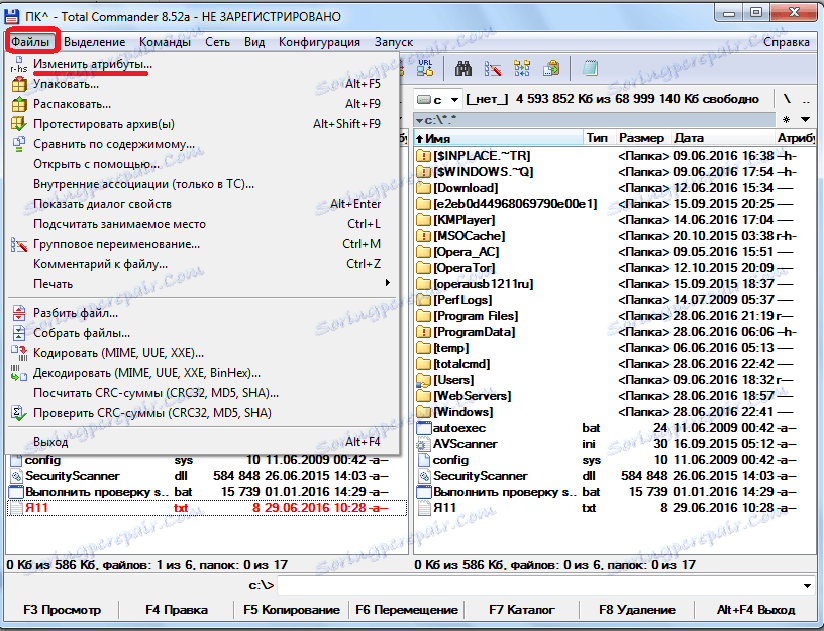
Као што видите, у отвореном прозору је примењен атрибут "Само за читање" (р) за ову датотеку. Тако да га нисмо могли уредити.

Да бисте уклонили заштиту од писања, обришите атрибут "Само за читање" и кликните на дугме "ОК" да би промјене ступиле на снагу.

Уклањање заштите од писања из фолдера
У истом сценарију се дешава уклањање заштите од писања из фолдера, односно из целог директорија.
Изаберите жељени фолдер и идите на функцију атрибута.
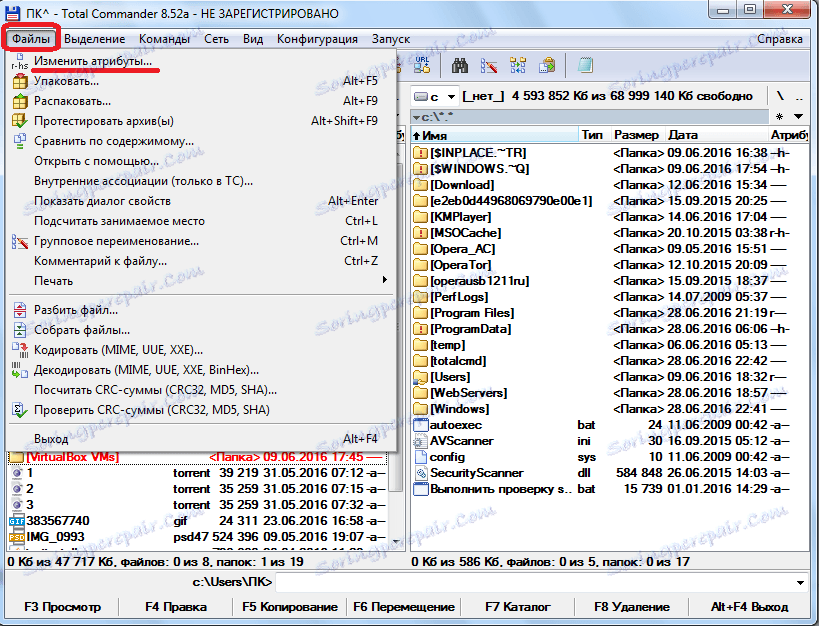
Скините ознаку "Само за читање". Кликните на дугме "ОК".

Уклањање заштите од писања преко ФТП-а
Заштита од писања датотека и директорија који се налазе на удаљеном хосту, када је повезан са њим преко ФТП-а, уклања се на нешто другачији начин.
Идемо на сервер користећи ФТП везу.
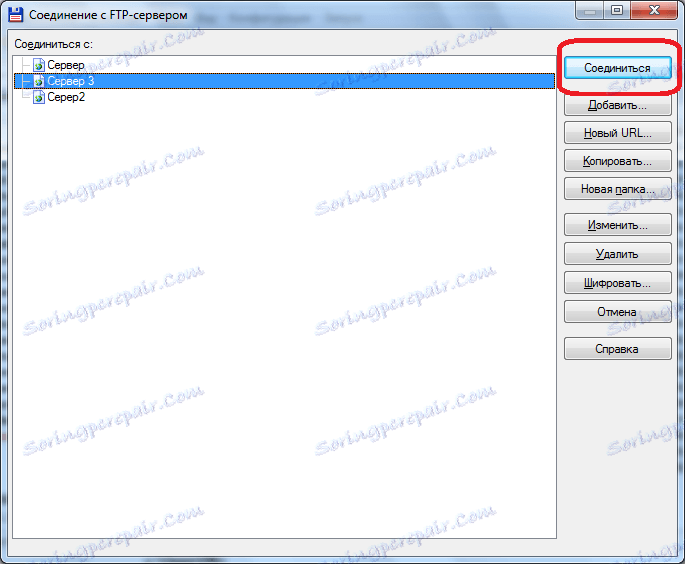
Када покушате да напишете датотеку у фасциклу Тест, програм даје грешку.
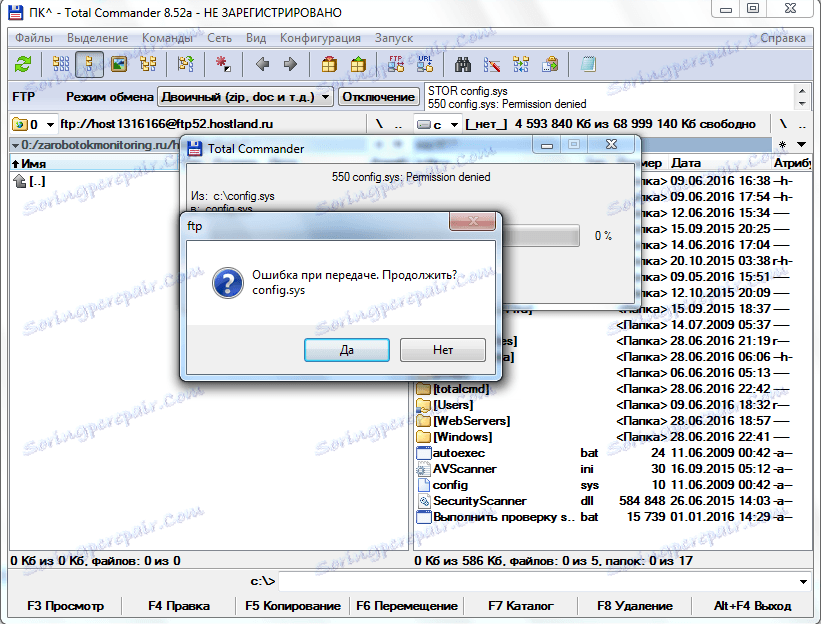
Проверавамо атрибуте тест фасцикле. Да бисте то урадили, баш као и последњи пут, идите у одељак "Филе" и одаберите опцију "Модифи Аттрибутес".
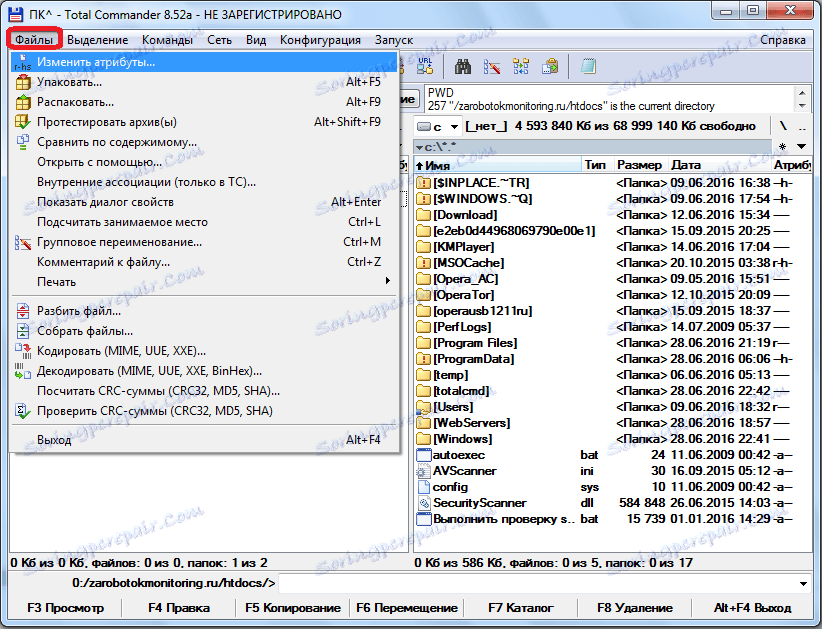
Фасцикла има атрибуте "555", што га у потпуности штити од писања било ког садржаја, укључујући и власника рачуна.
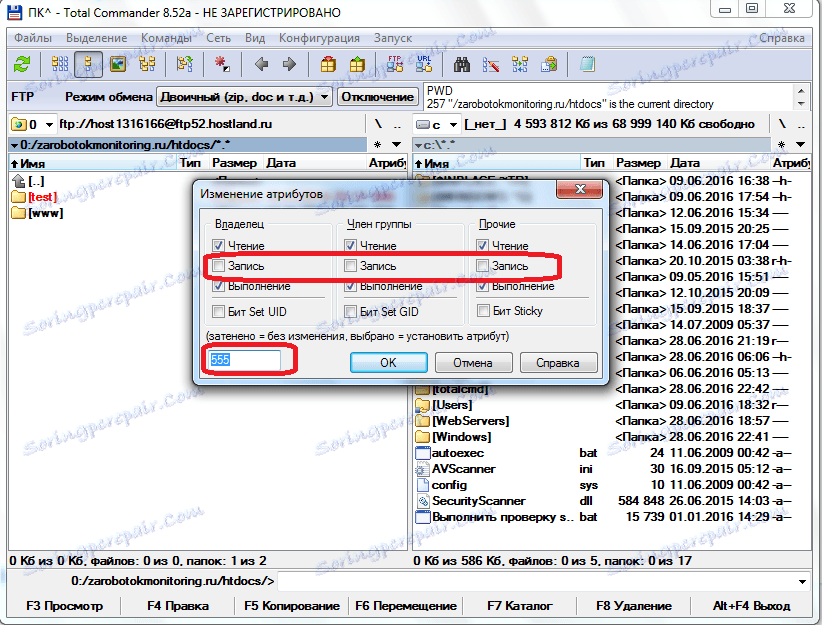
Да бисте уклонили заштиту фасцикле из снимања, поставите обележје поред вредности "Сними" у колони "Власник". Према томе, вредност атрибута се мења на "755". Не заборавите да притиснете дугме "ОК" да бисте сачували промене. Сада власник рачуна на овом серверу може писати било које датотеке у фасциклу Тест.
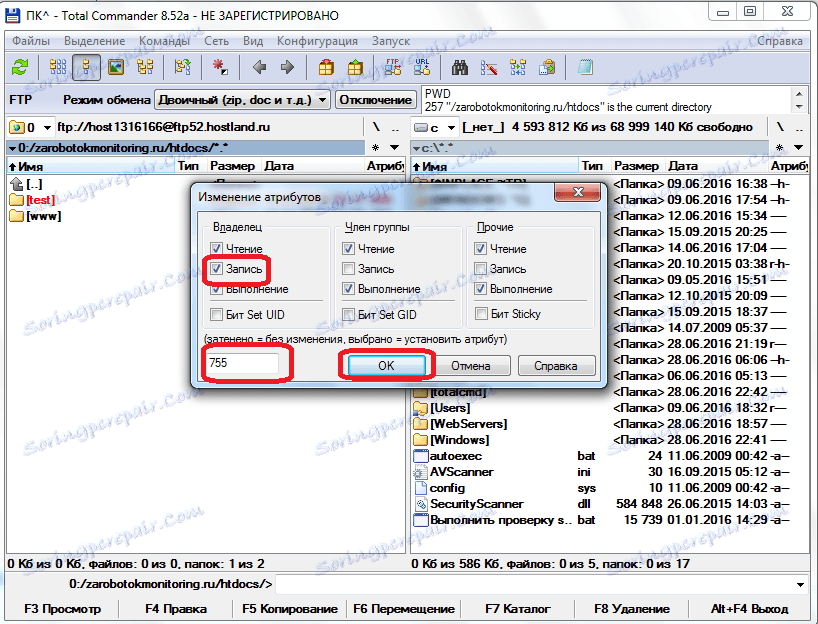
На исти начин, можете дијелити чланове групе, или чак све остале учеснике, промјеном атрибута фолдера на "775" и "777", респективно. Али препоручљиво је то учинити само када је отварање приступа за ове категорије корисника оправдано.
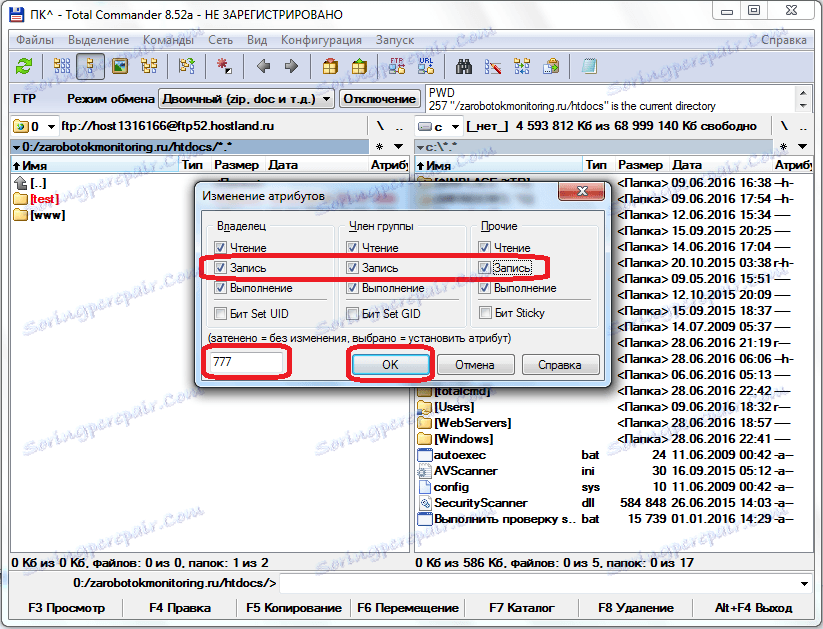
Пошто сте извршили одређени алгоритам акција, лако уклоните заштиту од писања датотека и фасцикли у Тотал Цоммандер, како на хард диску рачунара, тако и на удаљеном серверу.